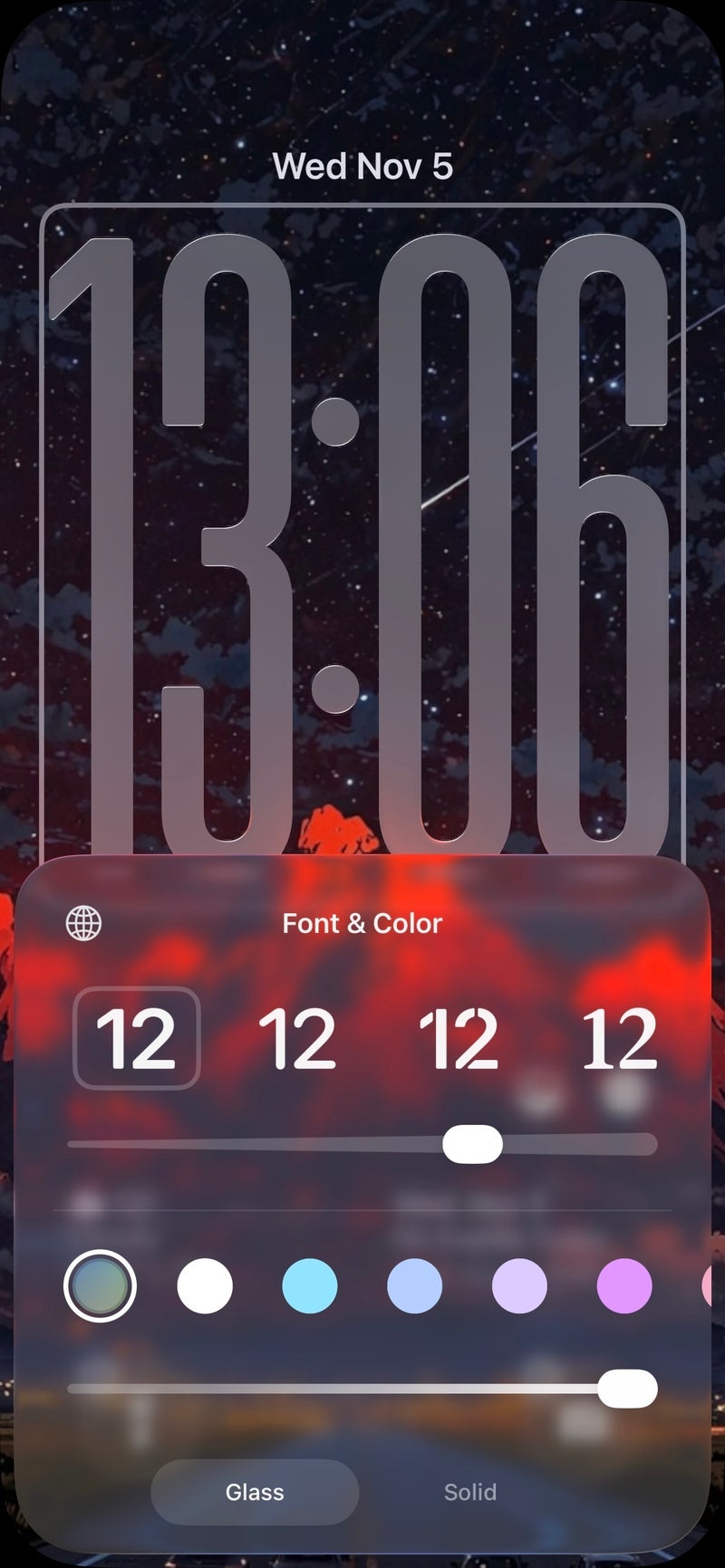
iOS 26.2: незаметное, но мощное обновление — точный слайдер прозрачности на экране блокировки
Свежая бета iOS 26.2 не бросается в глаза громкими фичами, но добавляет именно то, что ежедневно делает опыт лучше. В редакторе экрана блокировки появился новый слайдер прозрачности — теперь вы сами решаете, насколько заметными будут часы и элементы поверх обоев. На фоне концепции Liquid Glass, которую Apple продвигает со старта iOS 26 и полирует в 26.1, это маленькая настройка даёт большой простор для персонализации.
Что за Liquid Glass и почему это важно
Идея Liquid Glass в том, чтобы интерфейс ощущался как отполированная стеклянная пластина: глубина, размытие, блики и оттенки подстраиваются под картинку, сохраняя читаемость текста и не убивая саму фотографию. В iOS 26.1 Apple предложила выбор из двух состояний — «чёткий» и «с оттенком». Это работало, но было слишком бинарно. В iOS 26.2 вместо переключателя появился полноценный ползунок: вы настраиваете непрозрачность в любой точке шкалы — от «еле видно» до «максимально плотный».
Где находится слайдер и как он себя ведёт
Путь короткий: удерживаете экран блокировки → Настроить → Обои → тап по часам. Появляется слайдер, и все изменения видны сразу. Двигаете влево — часы растворяются над фотографией; вправо — становятся уверенно контрастными и читаемыми даже на шумном фоне. Настройка применяется к конкретному экрану блокировки, так что разные наборы (например, для рабочих и личных фокусов) могут иметь свою «личность» прозрачности.
Главное отличие от переключателя 26.1 — непрерывность регулировки. Это больше не пресеты, а тонкая подстройка под конкретные обои, конкретный свет и ваши глаза. На OLED-дисплеях с Always-On лёгкое увеличение непрозрачности улучшает восприятие времени одним взглядом, а фанаты минимализма, наоборот, могут утопить цифры глубже, чтобы фото оставалось главным героем.
Есть нюанс с шрифтами
Пока Apple по-прежнему разрешает менять размер часов только с шрифтом по умолчанию. Если выбираете альтернативный стиль, регулировка размера недоступна. Хотелось бы увидеть в следующих бетах снятие этого ограничения, чтобы комбинация «шрифт — размер — прозрачность» работала в полном объёме.
Кому это реально пригодится
Читаемость. Тем, кто часто смотрит время на улице и в транспорте, пригодится правый край слайдера — плотный контур, высокий контраст, меньше бликов. Стиль. Любителям кинематографичных обоев хватит пары делений влево — часы становятся деликатным слоем, не спорят с кадром. Доступность. Если глаза быстрее устают, сочетайте большую непрозрачность с жирным начертанием — это снижает напряжение при частых «взглядах с привычки».
Как выжать максимум: практические советы
Подбирайте обои с предсказуемыми «тихими» зонами — чистое небо, размытый боке-фон, мягкие градиенты. Разместите часы так, чтобы цифры лежали на спокойной области, а не пересекались со светлыми линиями. Для разных режимов Фокуса задайте разные профили: Работа — высокая непрозрачность и строгий шрифт, Путешествия — средняя (так видны и виджеты, и городская фотография), Дом — пониже, чтобы картинка «дышала». Слайдер отлично сочетается с цветовыми акцентами и вариантами шрифта — экспериментируйте до ощущения целостности, а не случайной сборки.
Редакционный взгляд
Это типичное для Apple улучшение: вместо громкой новинки — точная настройка там, где пользователь смотрит чаще всего. Экран блокировки — это первое, что вы видите десятки, а то и сотни раз в день. Когда базовые элементы настраиваются под ваш сценарий, ощущения от всей системы обновляются без лишнего визуального шума. Вкупе с другими правками 26.2 (косметика Liquid Glass, доработки «Здоровья» и «Подкастов») новый слайдер подтверждает: компания продолжает шлифовать фундамент, а не закидывает интерфейс «фичками ради фичек».
Вывод. Маленький ползунок — большой результат. Хотите, чтобы часы едва шептали над вечерним снимком? Пожалуйста. Нужны цифры, пробивающие сложные текстуры? Тоже не проблема. iOS 26.2 наконец даёт вам именно тот уровень прозрачности, который раньше приходилось «выбирать из двух зол» или вообще терпеть.
1 коммент
Вот это годно, наконец-то цифры видно на моём шумном обое 😂